ホームページ >ソフトウェアチュートリアル >コンピューターソフトウェア >特殊効果を追加して iClip ビデオの光の画像を改善する方法_特殊効果を追加して iClip ビデオの光の画像を改善する方法
特殊効果を追加して iClip ビデオの光の画像を改善する方法_特殊効果を追加して iClip ビデオの光の画像を改善する方法
- WBOYWBOYWBOYWBOYWBOYWBOYWBOYWBOYWBOYWBOYWBOYWBOYWB転載
- 2024-05-08 14:40:29452ブラウズ
編集したビデオの画像が暗すぎたり明るすぎたりして、視聴体験に影響を及ぼしていますか?心配しないでください。PHP エディター Xigua が、光と画像の特殊効果を改善するためのチュートリアルを提供します。この方法をマスターすると、ビデオの明るさと彩度を簡単に上げて、作品をより目を引くものにすることができます。ビデオに光を改善する特殊効果を追加して、ビデオに輝きを加える方法を学習してください。
1. 図に示すように、iClip を開いてビデオを追加します。
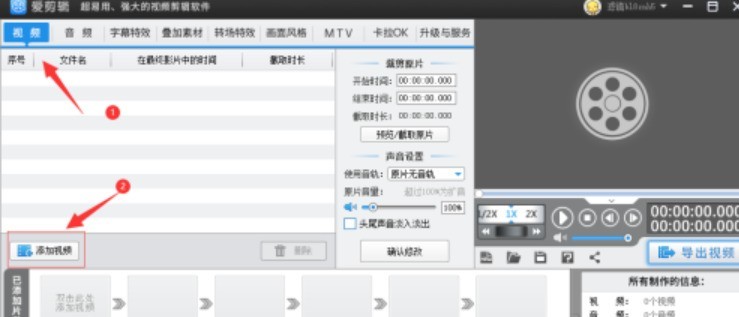
2. 図に示すように、画像スタイルをクリックして画像設定を見つけます。
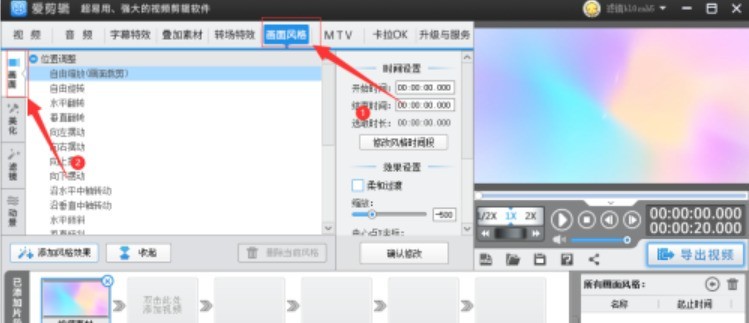
3. 図に示すように、クリックして照明効果を改善し、クリックしてスタイル効果を追加し、指定した期間を選択してスタイルを追加します。
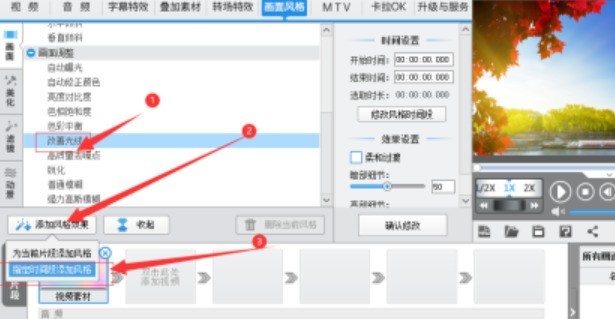
4. 図に示すように、再生ボタンをクリックし、開始時刻と終了時刻を選択して、[OK] をクリックします。
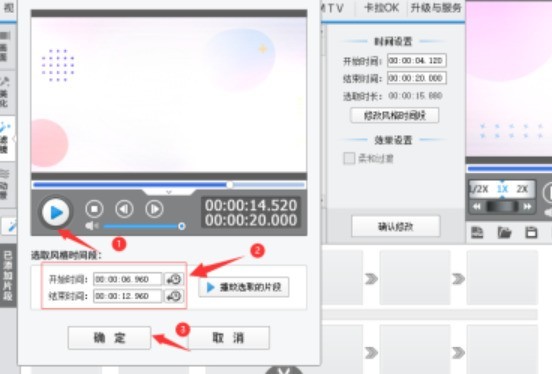
5. [再生] をクリックして効果を確認し、[ビデオのエクスポート] をクリックしてビデオの保存を完了します。
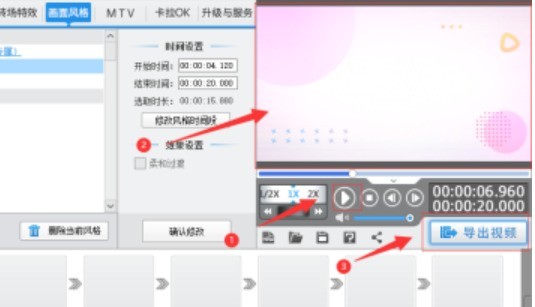
以上が特殊効果を追加して iClip ビデオの光の画像を改善する方法_特殊効果を追加して iClip ビデオの光の画像を改善する方法の詳細内容です。詳細については、PHP 中国語 Web サイトの他の関連記事を参照してください。
声明:
この記事はzol.com.cnで複製されています。侵害がある場合は、admin@php.cn までご連絡ください。

